Sie haben Kontakte in Google Konto, die auf Ihrem iPhone fehlen und würden gerne einige oder alle Google Kontakte auf iPhone übertragen. Wenn Sie Ihre Google-Kontakte auf Ihrem iPhone nutzen möchten, ist dies schnell und einfach möglich. Mit dem Tool CopyTrans Contacts können Sie mit einem Klick Ihre Google Kontakte auf iPhone übertragen. Folgen Sie dafür einfach unserer Anleitung.
Google Kontakte in iPhone importieren ist auch notwendig, wenn Sie von einem Android-Gerät auf ein iPhone umsteigen. In diesem Artikel zeigen wir Ihnen, wie Sie Ihre Google-Kontakte schnell und einfach auf Ihrem iPhone einrichten.
- Kontakte von Google Konto auf iPhone übertragen
- Kontakte von Google auf iPhone: YouTube Video-Anleitung
So übertragen Sie Kontakte von Google auf iPhone
-
Bitte laden Sie das Programm CopyTrans Contacts von folgender Seite herunter: CopyTrans Contacts herunterladen
-
Installieren Sie das Programm. Sollten Sie Hilfe bei der Installation brauchen, folgen Sie einfach diesen Schritten: Installation von CopyTrans Contacts
-
Starten Sie CopyTrans Contacts per Doppelklick und verbinden Sie Ihr iPhone mit dem Computer.
-
Im Hauptfenster des Programms klicken Sie nun auf „Mehr“.

-
Klicken Sie bitte auf „Cloud-Setup“.
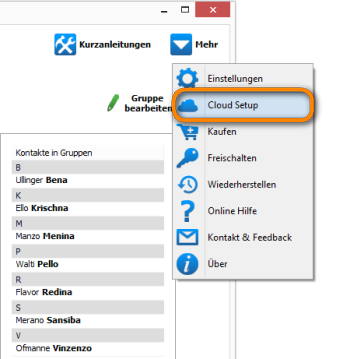
-
Im erscheinenden Fenster wählen Sie bitte die Option „Neue Verbindungen“ und gehen Sie bitte auf „Gmail“.
-
Geben Sie Ihre Zugangsdaten ein, fügen Sie am Kästchen neben „Kontakte“ ein Häkchen hinzu und bestätigen mit „Konto hinzufügen“.
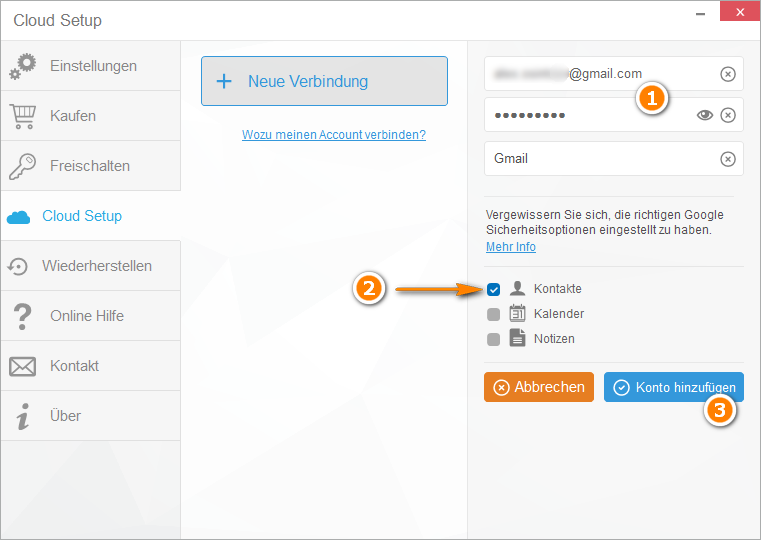
-
Ihre Gmail Kontakte werden nun hochgeladen. Die Google-Kontakte werden mit einem kleinen Briefcouvert gekennzeichnet.
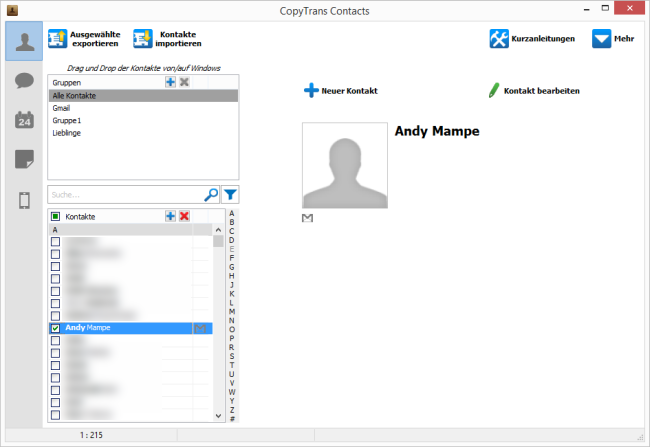
-
Klicken Sie am kleinen Briefcouvert auf die rechte Maustaste, navigieren Sie auf „Kopieren zu…“ und wählen „Gerät“ aus.
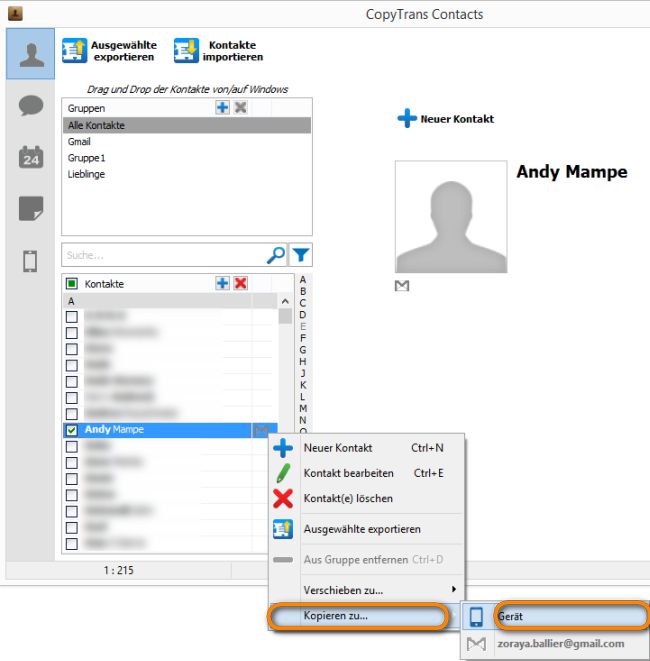
-
Damit haben Sie Ihre Gmail Kontakte mit CopyTrans Contacts ohne irgendwelche Zwischenschritte am iPhone importiert. Sobald Sie sich aus dem Cloud Setup wieder abmelden, werden Ihre Gmail Kontakte nicht mehr am iPhone angezeigt.
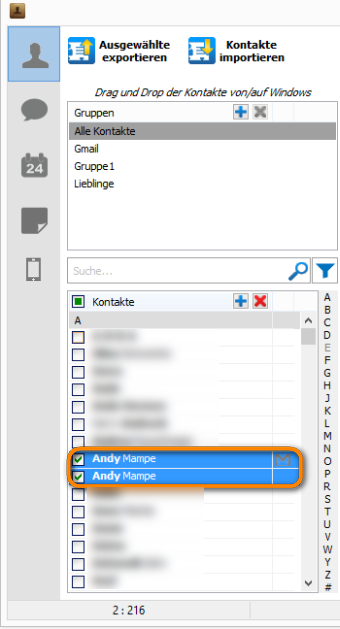
Vorteile dieser einfacheren und sicheren Lösung:
✅ Keine Google-Account-Verknüpfung nötig
✅ Schneller Export und Import von Kontakten
✅ Möglichkeit, Kontakte vor dem Import zu bearbeiten
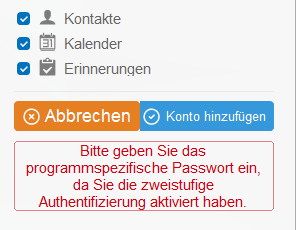
Wenn Sie diese Fehlermeldung: „Bitte geben Sie das programmspezifische Passwort ein, da Sie die zweistufige Authentifizierung aktiviert haben“ sehen, bitte folgen Sie der Anleitung, um das Passwort zu bekommen: Warum wird mein Gmail-Passwort in CopyTrans Contacts nicht angenommen?
So leicht haben Sie Google Kontakte auf iPhone übertragen.
Vorteile von CopyTrans Contacts:
✔️ Kontakte mit wenigen Klicks speichern;
✔️ Mit verschiedenen Formaten arbeiten: .xlsx; .vcf; .csv;
✔️ Alle iPhone-, iCloud-, Outlook- und Gmail--Kontakte verwalten;
✔️ Einfach zu bedienende, intuitive Benutzeroberfläche;
Außerdem:
✔️ iPhone-Nachrichten in verschiedenen Formaten auf den PC übertragen;
✔️iPhone- und iCloud-Kalender verwalten;
Google Kontakte auf iPhone übertragen
YouTube Guide
Fazit: Gmail Kontakte auf iPhone
Mit der oben genannten Methode können Sie Ihre Google-Kontakte einfach auf Ihr iPhone übertragen und synchronisieren.
Wir bieten Ihnen eine einfache Lösung, wie Sie Kontakte von Gmail auf iPhone übertragen können. Verwenden Sie einfach CopyTrans Contacts, und das Importieren von Google-Kontakten auf das iPhone wird für Sie kein Problem mehr sein.
Funktionen von CopyTrans Contacts
Kontakte
✔️ iPhone-Kontakte auf PC exportieren
✔️ Kontakte auf iPhone importieren
✔️ Kontakte von iPhone auf iPhone übertragen
✔️ Kontakte von Android auf iPhone verschieben
✔️ Outlook-Kontakte mit iPhone synchronisieren
✔️ WhatsApp-Chats sichern
✔️ WhatsApp-Fotos speichern
Nachrichten
✔️ iPhone-SMS-Nachrichten sichern
✔️ iPhone-SMS in PDF exportieren
Kalender
✔️ iPhone-Kalender mit Outlook synchronisieren
✔️ Outlook-Kalender auf iPhone kopieren
Das wäre für Sie auch interessant:
- Gelöschte iPhone Kontakte wiederherstellen – 4 Methoden
- iPhone Kontakte direkt in Outlook übertragen
- iPhone Kontakte am PC bearbeiten